Imprimir al 200%: Cómo hacerlo en tu impresora paso a paso
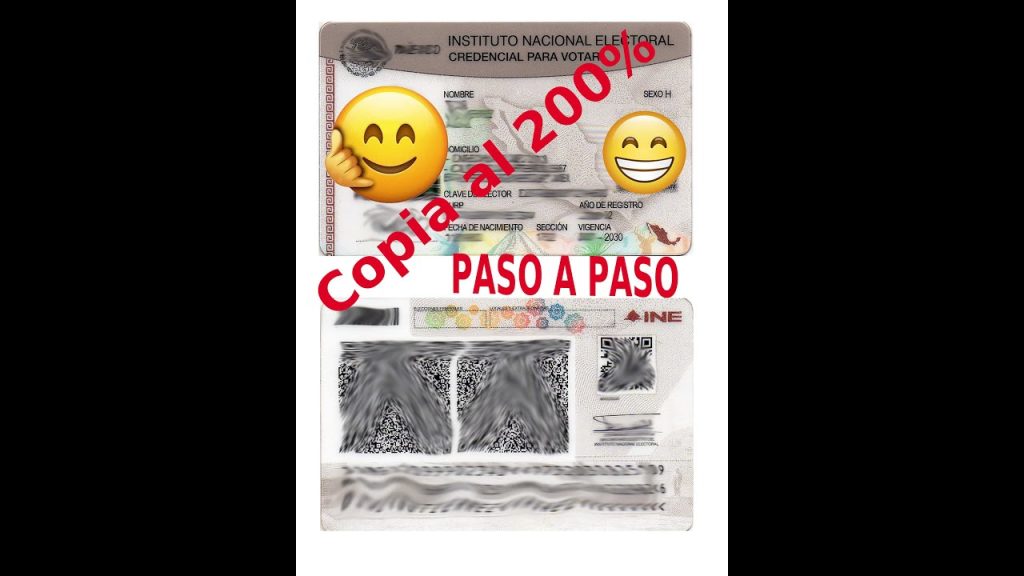
Imprimir documentos es una tarea común en la vida cotidiana, ya sea para trabajo, estudio o simplemente para fines personales. Sin embargo, en ocasiones necesitamos imprimir un documento al 200% de su tamaño original, ya sea para resaltar detalles o para facilitar la lectura. En este artículo aprenderemos cómo hacerlo en tu impresora de manera sencilla y rápida.
 Cómo activar las teclas Fn en un Sony Vaio con Windows 7
Cómo activar las teclas Fn en un Sony Vaio con Windows 7Te mostraremos los pasos a seguir para imprimir al 200% en diferentes modelos de impresoras. Aprenderás cómo ajustar la configuración de impresión, seleccionar el tamaño correcto de papel y asegurarte de que el resultado final sea el deseado. También te brindaremos algunos consejos útiles para obtener los mejores resultados en tus impresiones al 200%. No importa si tienes una impresora de inyección de tinta o una láser, podrás encontrar la información necesaria para lograr tus objetivos de impresión.
- Asegúrate de tener suficiente tinta o tóner en tu impresora
- Configura la impresión al 200%
- Abre el documento que deseas imprimir al 200% en tu computadora
- Ve a la opción de impresión en el programa que estás utilizando
- Selecciona tu impresora como dispositivo de impresión
- Haz clic en "Preferencias de impresión" o "Configuración de impresión"
- Busca la opción de escala o zoom y elige "200%"
- Ajusta cualquier otra configuración necesaria, como el tipo de papel o la calidad de impresión
- Haz clic en "Imprimir" y espera a que el documento salga de la impresora
- Verifica que el documento se haya impreso al 200% revisando las dimensiones físicas
- Si es necesario, repite los pasos anteriores para imprimir más copias al 200%
- Preguntas frecuentes
Asegúrate de tener suficiente tinta o tóner en tu impresora
Antes de comenzar a imprimir al 200%, es importante asegurarse de que tu impresora tenga suficiente tinta o tóner. Esto es fundamental para obtener resultados de calidad y evitar problemas durante el proceso de impresión.
 Función "si" en programación: guía y ejemplos prácticos
Función "si" en programación: guía y ejemplos prácticosVerifica el nivel de tinta o tóner
Para verificar el nivel de tinta o tóner en tu impresora, sigue estos pasos:
- Abre la bandeja de la impresora.
- Localiza el cartucho de tinta o tóner.
- Retira el cartucho de la impresora con cuidado.
- Observa el indicador de nivel de tinta o tóner en el cartucho.
Si el indicador muestra que el nivel de tinta o tóner es bajo, será necesario reemplazar el cartucho antes de proceder a imprimir al 200%.
Reemplaza el cartucho de tinta o tóner
Si el nivel de tinta o tóner es bajo, deberás reemplazar el cartucho siguiendo estos pasos:
- Compra un cartucho de tinta o tóner compatible con tu impresora.
- Apaga la impresora y desconéctala de la corriente.
- Abre la bandeja de la impresora.
- Retira el cartucho de tinta o tóner vacío con cuidado.
- Inserta el nuevo cartucho de tinta o tóner en la impresora.
- Cierra la bandeja de la impresora.
- Conecta la impresora a la corriente y enciéndela.
Asegúrate de seguir las instrucciones específicas de reemplazo proporcionadas por el fabricante de tu impresora.
Configura la impresión al 200%
Una vez que te has asegurado de tener suficiente tinta o tóner en tu impresora, puedes proceder a configurar la impresión al 200%. Sigue estos pasos:
- Abre el documento que deseas imprimir.
- Haz clic en "Archivo" en la barra de herramientas.
- Selecciona "Imprimir" en el menú desplegable.
- En la ventana de impresión, busca la opción de "Escala" o "Tamaño de página".
- Ajusta la escala al 200%.
- Verifica que el documento se visualice correctamente en la vista previa de impresión.
- Haz clic en "Imprimir" para comenzar la impresión al 200%.
Recuerda que la ubicación exacta de la opción de escala o tamaño de página puede variar según el programa que estés utilizando para abrir el documento.
Conclusión
Imprimir al 200% puede ser útil en diferentes situaciones, como ampliar imágenes o documentos para una mejor visualización. Sin embargo, es importante asegurarse de tener suficiente tinta o tóner en la impresora y configurar correctamente la impresión para obtener resultados de calidad.
Abre el documento que deseas imprimir al 200% en tu computadora
Para imprimir un documento al 200% en tu impresora, primero debes abrir el documento que deseas imprimir en tu computadora.
Ve a la opción de impresión en el programa que estás utilizando
El primer paso para imprimir al 200% en tu impresora es dirigirte a la opción de impresión en el programa que estás utilizando. Esto puede variar dependiendo del programa, pero generalmente se encuentra en la barra de navegación superior o en el menú desplegable "Archivo".
Selecciona la configuración de impresión
Una vez que hayas accedido a la opción de impresión, se abrirá una ventana con diferentes configuraciones. En esta ventana, busca y selecciona la opción de configuración de impresión.
Elije el tamaño de papel y la orientación
En la configuración de impresión, encontrarás diferentes opciones para elegir el tamaño de papel y la orientación. Asegúrate de seleccionar el tamaño de papel adecuado para tu documento y elige la orientación que desees.
Ajusta la escala de impresión al 200%
Una vez que hayas seleccionado el tamaño de papel y la orientación, busca la opción de escala de impresión. Aquí es donde podrás ajustar la escala al 200%. Puede que encuentres una barra deslizante o una casilla donde puedas ingresar el valor manualmente. Asegúrate de establecer la escala en 200% para obtener la impresión deseada.
Verifica la vista previa de impresión
Antes de imprimir, es recomendable verificar la vista previa de impresión para asegurarte de que todo se vea como deseas. La vista previa de impresión te permitirá ver cómo se verá tu documento una vez impreso al 200%. Asegúrate de revisar que todos los elementos estén en su lugar y que no haya cortes o distorsiones en el documento.
Imprime tu documento
Una vez que estés satisfecho con la vista previa de impresión, estás listo para imprimir tu documento al 200%. Haz clic en el botón de impresión y espera a que la impresora complete el proceso. Asegúrate de tener suficiente papel y tinta en tu impresora antes de comenzar.
Recuerda: no todas las impresoras admiten la función de impresión al 200%, por lo que es posible que esta opción no esté disponible en tu caso. En ese caso, puedes intentar ajustar la escala de impresión manualmente para obtener un resultado similar.
¡Y eso es todo! Ahora sabes cómo imprimir al 200% en tu impresora paso a paso. Espero que esta guía te haya sido útil y que puedas aprovechar al máximo esta función en tus futuros proyectos de impresión.
Selecciona tu impresora como dispositivo de impresión
Si deseas imprimir al 200% en tu impresora, primero debes asegurarte de seleccionar tu impresora como el dispositivo de impresión predeterminado. Para hacer esto, sigue los siguientes pasos:
- Abre el documento o imagen que deseas imprimir.
- Dirígete al menú "Archivo" y selecciona la opción "Imprimir".
- En la ventana de impresión, busca la sección "Impresora" o "Dispositivo de impresión".
- Asegúrate de seleccionar tu impresora en la lista desplegable. Si no está seleccionada, elige tu impresora de la lista.
Una vez que hayas seleccionado tu impresora, estás listo para configurar la escala de impresión al 200%.
Configura la escala de impresión al 200%
Una vez que hayas seleccionado tu impresora, sigue estos pasos para configurar la escala de impresión al 200%:
- En la ventana de impresión, busca la sección "Configuración" o "Opciones de impresión".
- Busca la opción "Escala" o "Tamaño de página" y haz clic en ella.
- En el menú desplegable, selecciona la opción "Personalizar" o "Escalar".
- En el campo de porcentaje, ingresa "200%".
- Confirma la configuración haciendo clic en el botón "Aceptar" o "Imprimir".
¡Y eso es todo! Ahora tu impresora imprimirá el documento o imagen al 200% del tamaño original.
Nota: Ten en cuenta que no todas las impresoras admiten la función de escala de impresión. Si no encuentras la opción de escala en tu impresora, es posible que no puedas imprimir al 200% utilizando esa impresora específica.
Haz clic en "Preferencias de impresión" o "Configuración de impresión"
Para imprimir al 200% en tu impresora, primero debes acceder a las opciones de configuración de impresión. Para ello, haz clic en el botón de "Preferencias de impresión" o "Configuración de impresión".
Busca la opción de escala o zoom y elige "200%"
Una de las opciones más útiles que nos brindan las impresoras es la posibilidad de ajustar el tamaño de impresión según nuestras necesidades. En algunos casos, es posible que necesitemos imprimir un documento al 200% de su tamaño original para poder visualizarlo mejor o hacer cambios en él.
En este artículo, te mostraremos paso a paso cómo imprimir al 200% en tu impresora. Sigue estos sencillos pasos y podrás imprimir tus documentos con mayor claridad y detalle.
Paso 1: Abre el documento que deseas imprimir
Antes de empezar, asegúrate de tener el documento que deseas imprimir abierto en tu computadora. Puede ser un archivo de texto, una imagen o cualquier otro tipo de archivo que sea compatible con tu impresora.
Paso 2: Haz clic en "Imprimir"
Una vez que tengas el documento abierto, dirígete a la opción de "Imprimir". Puedes encontrar esta opción en la mayoría de los programas en la barra de herramientas superior o en el menú desplegable "Archivo". Haz clic en ella para abrir la ventana de configuración de impresión.
Paso 3: Busca la opción de escala o zoom
Dentro de la ventana de configuración de impresión, busca la opción de "Escala" o "Zoom". Esta opción te permitirá ajustar el tamaño de impresión del documento. Haz clic en ella para desplegar las diferentes configuraciones disponibles.
Paso 4: Selecciona "200%"
Una vez que hayas encontrado la opción de escala o zoom, elige la configuración de "200%". Esta configuración indicará a tu impresora que imprima el documento al doble de su tamaño original.
Es importante destacar que la ubicación exacta de la opción de escala o zoom puede variar según el programa o la impresora que estés utilizando. Si tienes dificultades para encontrarla, te recomendamos consultar el manual de usuario de tu impresora o buscar en línea instrucciones específicas para tu modelo.
Una vez que hayas seleccionado la configuración de "200%", verifica que todos los demás ajustes de impresión estén como deseas y haz clic en "Imprimir" para comenzar el proceso de impresión.
¡Y eso es todo! Siguiendo estos sencillos pasos, podrás imprimir tus documentos al 200% de su tamaño original en tu impresora. Recuerda que esta opción puede ser muy útil para visualizar detalles más pequeños o hacer cambios precisos en tus documentos.
Ajusta cualquier otra configuración necesaria, como el tipo de papel o la calidad de impresión
Una vez que hayas seleccionado la opción de imprimir al 200%, es posible que también necesites ajustar algunas otras configuraciones en tu impresora. Por ejemplo, puedes necesitar cambiar el tipo de papel para asegurarte de que sea compatible con la impresión al 200%. También puedes querer ajustar la calidad de impresión para obtener resultados óptimos.
Haz clic en "Imprimir" y espera a que el documento salga de la impresora
Imprimir documentos es una tarea común en nuestro día a día. Sin embargo, en ocasiones puede ser necesario imprimir un documento al 200% de su tamaño original. Ya sea porque necesitamos resaltar algún detalle o simplemente porque queremos que el contenido sea más visible, imprimir al 200% puede ser una opción útil.
Si te preguntas cómo hacerlo en tu impresora, estás en el lugar adecuado. En este artículo, te explicaremos paso a paso cómo imprimir al 200% en diferentes modelos de impresoras.
Paso 1: Abre el documento que deseas imprimir
Lo primero que debes hacer es abrir el documento que deseas imprimir en tu programa de edición de textos o visor de documentos. Puede ser un archivo de Word, un PDF o cualquier otro formato compatible con tu impresora.
Paso 2: Haz clic en "Imprimir" y selecciona tu impresora
Una vez que tengas el documento abierto, dirígete al menú "Archivo" y selecciona la opción "Imprimir". Se abrirá una ventana con las opciones de impresión disponibles. Asegúrate de seleccionar tu impresora en el desplegable correspondiente.
Paso 3: Ajusta las opciones de impresión
Ahora es el momento de ajustar las opciones de impresión para imprimir al 200%. Dependiendo del modelo de tu impresora, las opciones pueden variar ligeramente. Sin embargo, en la mayoría de los casos, encontrarás la opción de escala de impresión.
Busca la opción de escala de impresión en el menú desplegable y selecciona la opción "Personalizar". En la nueva ventana que se abrirá, podrás introducir el porcentaje de escala que deseas aplicar. En este caso, debes introducir el valor "200%".
Paso 4: Ajusta el tamaño del papel y la orientación
Además de la escala de impresión, es posible que también desees ajustar el tamaño del papel y la orientación. Para ello, busca las opciones correspondientes en la ventana de impresión y selecciona el tamaño de papel deseado, así como la orientación (vertical u horizontal).
Paso 5: Haz clic en "Imprimir" y espera a que el documento salga de la impresora
Una vez que hayas ajustado todas las opciones de impresión según tus preferencias, haz clic en el botón "Imprimir" para que el proceso comience. Ahora solo queda esperar a que el documento salga de la impresora y disfrutar de tu impresión al 200% de tamaño.
Recuerda que estos pasos pueden variar ligeramente dependiendo del modelo de tu impresora y del programa de edición de textos que estés utilizando. Sin embargo, la idea general es la misma: buscar las opciones de escala de impresión, ajustar el porcentaje al 200% y realizar la impresión.
Imprimir al 200% puede ser útil en muchas situaciones, ya sea para resaltar detalles en un documento, hacer que el contenido sea más visible o simplemente para experimentar con diferentes tamaños de impresión. ¡Esperamos que esta guía te haya sido de ayuda!
Verifica que el documento se haya impreso al 200% revisando las dimensiones físicas
Para asegurarte de que el documento se imprima al 200% en tu impresora, es importante verificar las dimensiones físicas del papel. Sigue estos pasos para hacerlo:
- Abre el archivo que deseas imprimir en tu computadora.
- Haz clic en "Archivo" en la parte superior izquierda de la pantalla.
- Selecciona "Imprimir" en el menú desplegable.
- En la ventana de impresión, busca la opción "Configuración de página" o "Propiedades".
- En la pestaña "Papel" o "Tamaño de papel", busca la opción de "Tamaño personalizado" o "Tamaño personalizado de impresión".
- Ingresa las dimensiones del papel al 200% del tamaño original. Por ejemplo, si el tamaño original es de 8.5x11 pulgadas, cambia las dimensiones a 17x22 pulgadas.
- Haz clic en "Aceptar" para guardar los cambios en la configuración de la página.
- Verifica que las dimensiones físicas mostradas en la ventana de impresión coincidan con las que ingresaste.
- Presiona el botón "Imprimir" para iniciar el proceso de impresión.
Nota: Es importante tener en cuenta que no todas las impresoras admiten la opción de imprimir al 200%. Si no encuentras la opción de "Tamaño personalizado" en la configuración de la página, es posible que tu impresora no sea compatible con esta función.
Si tienes alguna duda o problema, consulta el manual de usuario de tu impresora o comunícate con el soporte técnico del fabricante.
Si es necesario, repite los pasos anteriores para imprimir más copias al 200%
Si necesitas imprimir más de una copia al 200%, simplemente repite los pasos anteriores para cada copia adicional que desees imprimir. Asegúrate de ajustar los parámetros de impresión correctamente antes de imprimir cada copia.
Preguntas frecuentes
1. ¿Cómo puedo imprimir al 200% en mi impresora?
Para imprimir al 200% en tu impresora, debes ajustar la configuración de impresión en tu programa o software de impresión y seleccionar la opción de escala al 200%.
2. ¿Qué debo hacer si mi impresora no tiene la opción de imprimir al 200%?
Si tu impresora no tiene la opción de imprimir al 200%, puedes intentar ajustar la configuración de impresión en tu programa o software de impresión y seleccionar la opción de personalizar la escala, donde podrás ingresar manualmente el valor del 200%.
3. ¿Puedo imprimir al 200% en cualquier tipo de papel?
Sí, puedes imprimir al 200% en cualquier tipo de papel siempre y cuando tu impresora sea compatible con el tamaño y gramaje del papel que deseas utilizar.
4. ¿Qué precauciones debo tomar al imprimir al 200%?
Al imprimir al 200%, es importante asegurarte de que el documento o imagen que deseas imprimir tenga una resolución y calidad adecuada para evitar que se vea pixelado o borroso. Además, verifica que tu impresora tenga suficiente tinta o toner para evitar interrupciones en la impresión.
Deja una respuesta
Entradas relacionadas